MP4 är ett digitalt multimediaformat som vanligtvis används för att lagra video och ljud. MP4-formatet är kompatibelt med nästan alla mediaspelare och stöds av många mobila enheter, som iPhone7 / 6s / 6 / 5s / 5c / 5 / 4s / 4, iPad, iPod, Apple TV, Samsung Galaxy, Google, Motorola, Sony, PSP och Xbox. Därför, MP4 betraktas som ett av de populära videoformaten och de flesta video lagras i .mp4-fil. Fler och fler människor tenderar att spara sina videor nedladdade eller inspelade från populära videosajter som MP4-filer så att de enkelt kan strömmas på vanliga mediaspelare.
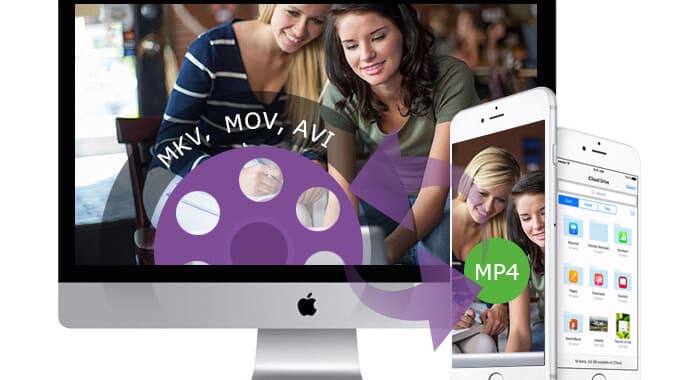
Vissa människor är benägna att konvertera sin video i olika format till MP4 för uppspelning på bärbara enheter. Eftersom AVI-video inte stöds av QuickTime Player, måste Apple-användare konvertera sina AVI-videor till MP4 för att ånga i sina iOS-enheter eller Mac. Så, hur kan vi konvertera AVI till MP4 på Mac?
Det finns ett antal alternativ för MP4-konvertering på Mac. Du kan anställa några gratis MP4-omvandlare att konvertera din AVI, MOV, MKV, WMV video till MP4. Dessa MP4 Converter online inkluderar Online-Converter.com, Online video konverterare, Clip Converter, Konvertera till videofiler online, och så vidare. Det är lätt att använda. Och du behöver bara komma åt webbplatsen och ange webbadressen till videon du vill konvertera eller ladda upp videon från dina lokala Mac-filer, välj sedan utdataformatet som MP4-format. Slutligen får du ladda ner den konverterade MP4-videon från webbplatsen eller ange din e-post för att ta emot MP4-videon. Du kan direkt konvertera FLV-video till MP4 direkt med hjälp av valfri MP4-omvandlare online.
Men MP4-konvertering med MP4-omvandlare online är inte alltid gratis. Om den konverterade videon är längre än den begränsade storleken måste du spendera lite pengar på din MP4-konvertering. Det finns även vissa som gillar att använda ett professionellt och pålitligt MP4-konverteringsprogram för att konvertera sina videosamlingar till MP4-video på Mac. Aiseesoft MP4 Converter för Mac är en av sådana MP4-omvandlare.
Aiseesoft MP4 Converter för Mac är världens bästa MP4-omvandlare. Den kan konvertera vilket videoformat som helst (AVI, MOV, MOD, MXF, M4V, WMV, MTS, FLV, etc.) till MP4 för bärbara enheter på Mac, vilket gör dina videor spelbara på nästan alla populära mediaspelare och mobila enheter. Med sina kraftfulla redigeringsfunktioner kommer Aiseesoft MP4 Converter för Mac att skapa en utmärkt MP4-video genom att justera ljusstyrka, kontrastmättnad och nyans, beskära areastorlek och lägga till din egen texttexter till videon, etc. Dessutom kan den också konvertera MP4-filer till filerna i annat format och förvandla en 2D-video till 3D på Mac. Det stöder batchkonvertering för att spara din tid. Titta nu på stegen för att konvertera video till MP4 i detalj.
steg 1 Ladda ner och installera Aiseesoft MP4 Converter för Mac på din Mac.
steg 2 Starta MP4 Converter.
När du har installerat MP4 Converter för Mac börjar du köra programmet på din Mac.

steg 3 Lägg till videofiler
Klicka på knappen "Lägg till video" för att ladda upp dina videofiler till programmet. Du kan lägga till AVI, MP4, MKV, VOB, MOV videofiler till programmet.

steg 4 Ställ in utgångsformatet.
Klicka på rullgardinsmenyn med knappen "Profil" och välj rätt MP4-format som du behöver. Denna kraftfulla Mac MP4-omvandlare stöder olika mp4-format för att stödja dina olika MP4-enheter. Till exempel kan du välja iPod Video MPEG-4 / H.264, iPod touch / Nano / classic MPEG-4, iPhone Video MPEG-4, PSP Video MPEG-4, etc. Så att du enkelt kan välja rätt format enligt enhetens namn.

steg 5 Starta MP4-konvertering på Mac.
För närvarande klickar du på "Convert" -knappen i det nedre hörnet av gränssnittet till konvertera AVI / MOV / MKV / VOB / FLV till eller från MP4-filformat. Efter konvertering kan du förhandsgranska den konverterade MP4-videon innan du sparar den i dina lokala filer på Mac.

Observera att om du är PC-användare kan du använda Aiseesoft MP4 Converter för Windows för att utföra din MP4-konvertering på PC. Och det stöder Windows 10/8/7 / Vista / XP.